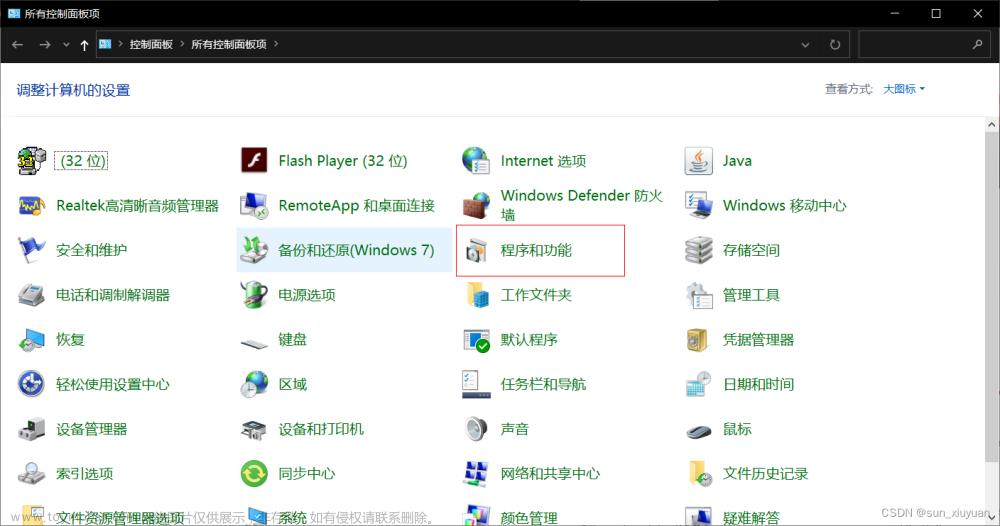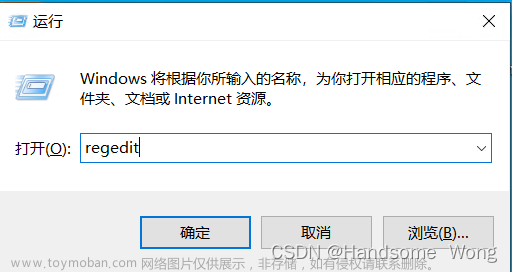转载自内网穿透工具的文章:Python一行代码实现文件共享【内网穿透公网访问】
1. 前言
数据共享作为和连接作为互联网的基础应用,不仅在商业和办公场景有广泛的应用,对于个人用户也有很强的实用意义。也正因如此,大量数据共享软件被开发出来,云存储的概念也被重复炒作。对于爱好折腾的笔者来说,用最简单的工具找寻私人共享和存储解决方案,也是件很有趣的事。今天,笔者就为大家介绍,如何使用python这样的简单程序语言,在自己的电脑上搭建一个共享文件服务器,并通过cpolar创建的数据隧道,将其变为能在公共互联网上访问的私人云盘。
2. 视频教程
Python一行代码实现文件共享【内网穿透公网访问】
3. 本地文件服务器搭建
Python作为一个相对简单的计算机语言,在世界范围内都很受欢迎,更是成为计算机技术初学者的必修课之一。说了这么多,其实python的成功,还是来源于它的简单和功能强大,就比如现在,我们可以使用几行简单代码,建立一个python http.server文件共享服务器。
3.1 python的安装和设置
首先,我们需要下载一个python(可以直接到python的官网https://www.python.org/下载)


下载完成后,直接双击.exe文件进行安装。

安装过程中,要记得将python加入环境变量(path)选项勾选上

接着创建一个文件夹,用于存放打算进行发布的文件。为方便说明,我们将这个文件夹命名为server

再以管理员身份运行cmd,对python进行设置。

先在cmd中输入python,只要能出现下图显示,就说明python安装成功。

接着输入命令行转入E盘
e:
在进入打算共享的文件夹
cd server
最后输入命令,执行文件夹的端口输出共享命令。
python -m http.server 9090 #其中端口号可以自选,但必须为未被占用的,可以选择一些偏僻的端口
命令输入后,可能会出现防火墙询问,我们点击允许访问即可。
需要注意的是,python的共享服务功能很简单也很基础,这里共享的是当前执行命令的文件夹,无法指定某个文件夹,所以我们需要先更换盘符和文件夹,才能执行共享命令。

看到cmd显示上面的内容,就可以在浏览器中访问本地9090端口,地址栏输入localhost:9090,访问到python共享的文件。

由于python的简单功能,我们不能关闭python的进程,否则就会关闭文件共享端口。
3.2 cpolar的安装和注册
在完成python的文件夹共享设置后,我们就可以安装和注册cpolar,为后面的共享文件发布做好准备。Cpolar的下载地址可以在cpolar的官网(https://www.cpolar.com/)中找到。

在cpolar的下载页面中,找到对应版本的cpolar安装程序,笔者使用的是Windows操作系统,因此选择Windows版下载。

下载完成后,将下载的文件解压,并双击其中的.msi文件,就能自动执行cpolar的安装程序,我们只要一路Next,就能完成安装。


由于cpolar会为每个用户创建独立的数据隧道,并辅以用户密码和token码保证数据安全,因此我们在使用cpolar之前,需要进行用户注册。注册过程也非常简单,只要在cpolar主页右上角点击用户注册,在注册页面填入必要信息,就能完成注册。


4. 本地文件服务器的发布
完成了python的设置,安装并注册好cpolar,剩下的工作简单了,只要使用cpolar建立一条数据隧道,数据隧道的入口为公共互联网地址,出口连接本地的python共享文件网页。
4.1 Cpolar云端设置
由于分享文件的需求可能随时发生,而笔者又不想每次要分享文件是就设置一次数据隧道,所以笔者将cpolar升级至vip版,以便保留能长期稳定存在的数据隧道(免费版cpolar创建的数据隧道每24小时会重置一次)。
升级cpolar至vip后,我们首先登录cpolar云端,在客户主界面左侧找到预留按钮,点击进入预留页面。

在预留页面,能看到cpolar提供多种协议的数据隧道保留,而我们的python是网页输出,因此找到保留二级子域名栏位,并对这个栏位的信息进行设置。

设置的信息内容为:
-
地区:服务器所在区域,就近选择即可 -
二级域名:会最终出现在生成的公共互联网地址中,作为网络地址的标识之一 -
描述:可以看做这条数据隧道的描述,能够与其他隧道区分开即可
完成这几项设置后,就可以点击右侧的保留按钮,将这条数据隧道保留下来。

如果这条数据隧道不打算再使用,还可以点击右侧的x将其轻松删除,节约宝贵的隧道名额。

4.2 Cpolar本地设置
完成cpolar云端的数据隧道入口保留后,我们回到cpolar本地客户端,将cpolar云端生成的数据隧道入口与本地python网页连接起来。
首先登录cpolar客户端,(可以在浏览器中输入localhost:9200直接访问,也可以在开始菜单中点击cpolar客户端的快捷方式),点击客户端主界面左侧隧道管理——创建隧道按钮,进入本地隧道创建页面(如果要创建每24小时重置地址的临时数据隧道,可直接在此进行设置,不必在cpolar官网设置空白数据隧道)。
在这个页面,同样需要进行几项信息设置,这些信息设置包括:
-
隧道名称:可以看做cpolar本地的隧道信息注释,只要方便我们分辨即可 -
协议:由于python的共享是是网页形式,因此选择http协议 -
本地地址:本地地址即为本地网站的输出端口号,之前我们将python的输出端口设定在9090,因此这里也填入9090 -
域名类型:在这个例子中,我们已经在cpolar云端预留了二级子域名的数据隧道,因此勾选二级子域名(如果预留的是自定义域名,则勾选自定义域名),并在下一行Sub Domain栏中填入预留的二级子域名,该例子中为“pythontest”。如果打算创建临时数据隧道,则直接勾选“随机域名”,由cpolar客户端自行生成网络地址 -
地区:与cpolar云端预留的信息一样,我们依照实际使用地填写即可

完成这些设置后,就可以点击下方的创建按钮,完成这条能够长期留存的数据隧道搭建。
数据隧道创建完成后,cpolar会自动跳转至隧道管理——隧道列表页面。在这个页面,我们可以对这条数据隧道进行管理,包括开启、关闭或删除这条隧道,也可以点击编辑按钮,对这条数据隧道的信息进行修改。

而python的数据隧道入口(公共互联网访问地址),则可以在状态——在线隧道列表中找到。

5. 公网访问测试
我们将这里的公网地址粘贴到其他设备上的浏览器中,就能看到本地电脑上由python生成的文件分享网页,并能轻松查看所分享的文件。
 文章来源:https://www.toymoban.com/news/detail-422971.html
文章来源:https://www.toymoban.com/news/detail-422971.html
6. 结语
至此,我们成功使用cpolar内网穿透发布了python的文件分享网页,虽然这个python文件分享网页过于简单,功能也很简陋,但能够很好的展示,网页(或软件)输出端口与cpolar数据隧道端口设定之间的关系,即网页(或软件)的输出端口,一定要与cpolar数据隧道填入的端口一致,才能准确的连接起公共互联网地址和本地网页(或软件)。文章来源地址https://www.toymoban.com/news/detail-422971.html
到了这里,关于不同局域网下使用Python自带HTTP服务进行文件共享「端口映射」的文章就介绍完了。如果您还想了解更多内容,请在右上角搜索TOY模板网以前的文章或继续浏览下面的相关文章,希望大家以后多多支持TOY模板网!